Lo Último en IP@P
- Estos son los nuevos Cargadores UGREEN: potencia y portabilidad en dos versiones que no te puedes perder
- UGREEN Nexode Pro: El Cargador Ultradelgado que revoluciona la carga de dispositivos móviles
- La computación en la nube está transformando los juegos Online y estas son sus grandes ventajas
- Actualizaciones del Programa de Afiliados de TEMU: ¡Hasta MX$500,000 al mes!
- ¿Aún es rentable invertir en oro en comparación con la inversión en criptomonedas?
Seguramente en algún momento has estado navegando en diferentes páginas web y el navegador Google Chrome te ha dado el error de que “la conexión no es privada”, impidiéndote así que ingreses a un sitio que sabes muy bien que es de confianza. Por lo general, este es un error que sucede muy a menudo y que realmente no indica que dicho sitio sea una amenaza real para tu información. Tomando en cuenta que esta sea una que conozcas muy bien, como, por ejemplo, tu banco, la web de la universidad, entre otras.
Este problema puede volver tu experiencia mientras navegas por internet algo desagradable, generando un síntoma de desconfianza a usuarios pocos experimentados en estos casos. Puesto a que no conocen que este error puede ocurrir incluso en sitios totalmente seguros, por motivos que más adelante explicaremos.
En este tutorial te vamos a indicar paso a paso cómo solucionar el error de “la conexión no es privada” al momento de ingresar en sitios webs. Así como también te detallaremos en qué momento tu información puede correr riesgos por visitar aquellas que sean peligrosas.
¿Cuáles son las causas del error "La conexión no es privada, los atacantes podrían intentar robar tu información" en Chrome?
Existen diferentes motivos por el cual el navegador manda el mensaje de error o de advertencia, esto advirtiéndote que posibles atacantes pueden robar tu información. Principalmente este inconveniente se debe a un fallo con los SSL o Secure Sockets Layer, los cuales se encargan de proteger la integridad y privacidad de todos los datos que suministras desde el navegador. Si quieres navegar por Internet de forma segura entra aquí.
Además de esto existen otros motivos que pueden ser causas del error previamente indicado, entre ellos podemos nombrar los siguientes:
Certificados de seguridad no actualizados
Los certificados de seguridad son una herramienta usada por los navegadores para validar si una página web es segura o no. Estos mismos pueden expirar en algún momento, o cuando sus propietarios no realizan las actualizaciones solicitadas por nuevas políticas que indica Google.
Por esta causa algunas veces puede salir en pantalla la advertencia de “la conexión no es privada”. Solo la compañía dueña del dominio web puede resolver este problema actualizando sus certificados nuevamente.
El emisor del certificado de seguridad no es reconocido
Este problema viene cuando la entidad emisora de los certificados no es de confianza o no la reconoce Google Chrome. Esto puede ser causado por el emisor que en algún momento dejó de ser un ente de confianza para la compañía. Producto a que el mismo, realizó ciertas violaciones a los acuerdos que esta le establecía para ser totalmente confiable y seguro.
Errores de conexión entre el sitio web y el navegador
Este fallo viene cuando la comunicación entre el sitio web y el navegador no es correcta, esto debido a que no se logran ubicar los certificados SSL en la lista de estos, generando que el usuario observe el mensaje de error.
¿Los atacantes podrían intentar robar tu información?
Existen casos donde puedes observar conductas que generan la desconfianza al momento de ingresar en los sitios webs. Esto puede significar que la página que estas visitando puede ser una amenaza y tus datos personales corren peligro. Cabe destacar que solo es posible en sitios donde observes publicidad engañosa, así como también cuando se habrán múltiples ventanas sin tu autorización.
Esto son solo algunos síntomas de que el sitio es de dudosa procedencia y por ello se les recomienda a los usuarios evitar ingresar a páginas de estilo. En algunos casos el navegador puede mandar una advertencia del sitio, el conocido error del que ya anteriormente te hablamos.
Si por alguna razón tienes que ingresar en un sitio web donde te salga la advertencia de “la conexión no es privada” no agregues ninguna información personal y trata de disminuir lo más posible el tiempo de navegación en esa plataforma.
Pasos para solucionar el problema del error de certificados de seguridad en Google Chrome
Existen diferentes métodos que puedes aplicar para solucionar el problema de certificados de seguridad en tu navegador para así poder navegar tranquilamente en los sitios que consideras totalmente seguros. Entre las soluciones que puedes aplicar están las siguientes:
Verifica el antivirus
Más en Navegadores
- ¿Cómo actualizar el navegador Microsoft Internet Explorer a la última versión? Guía paso a paso
- ¿Cómo ver páginas webs en caché y entrar en ella aunque no funcione? Guía paso a paso
- ¿Cómo configurar "Escritorio Remoto" de Google Chrome para acceder a otro ordenador desde Internet? Guía paso a paso
- ¿Cómo acelerar Google Chrome al máximo y aumentar el rendimiento de tu navegador? Guía paso a paso
- ¿Cuáles son todos los atajos del teclado para usar Google Chrome de forma más eficiente? 2024
SÍGUENOS EN 👉 YOUTUBE TV
Muchos antivirus pueden bloquear el acceso a los certificados de seguridad para una gran variedad de sitios webs. Impidiendo que el navegador no reconozca los certificados y observe la web como una amenaza potencial a la privacidad del usuario. Para solventar este problema tienes que realizar lo siguiente:
- Desactivar la protección HTTPS del antivirus.
- Desactivar la exploración SSL.
Realizar esta tarea puede resultar muy distinta dependiendo del tipo de antivirus que utilices.
Si realmente quieres comprobar que el fallo se deba a tu antivirus, antes de realizar la desactivación de las opciones indicadas anteriormente, inhabilita totalmente el antivirus de forma temporal y trata de ingresar nuevamente a la plataforma que genera el problema.
Verificar la fecha y hora del sistema
Tener la fecha y la hora correctamente en tu computador es muy importante. El error se genera si al momento de ingresar en un sitio web, tienes la fecha de tu equipo atrasada o adelantada algunos años. Esto puede ocasionar que el navegador detecte que el certificado de seguridad ha expirado.
Ten presente que estos tienen una fecha límite de caducidad. Para ajustar esto, solo basta con que accedas al reloj de tu equipo y lo configures al día exacto.
Limpiar la caché de Google Chrome
La memoria caché almacena información para poder acceder de forma más rápida a diversas plataformas. En algunas ocasiones, puede almacenar algunas que se considera vieja al tratarse de un certificado de seguridad antiguo. Causando que el navegador reconozca el certificado como expirado.
Para limpiar la memoria caché en Chrome tienes que realizar lo siguiente:
- Entra en el navegador Google Chrome.
- Abre la pestaña de “Opciones”, la misma se encuentra en la parte superior derecha de la pantalla.
- Haz clic en “Configuración”.
- Vas a bajar en la pantalla hasta conseguir el apartado de “Configuración avanzada”, en el vas a ubicar la opción de “Borrar datos de navegación”.
- Ahora vas a pulsar en “Borrar datos” asegúrate de que este únicamente seleccionada la opción que dice “Archivos e imágenes almacenados en caché”. En el intervalo de tiempo vas a eligir la opción “Desde siempre” para borrar hasta los archivos más antiguos almacenados.
Con estas acciones habremos minimizado o restaurado el problema que tratamos en este post, ¿pudiste solucionarlo?

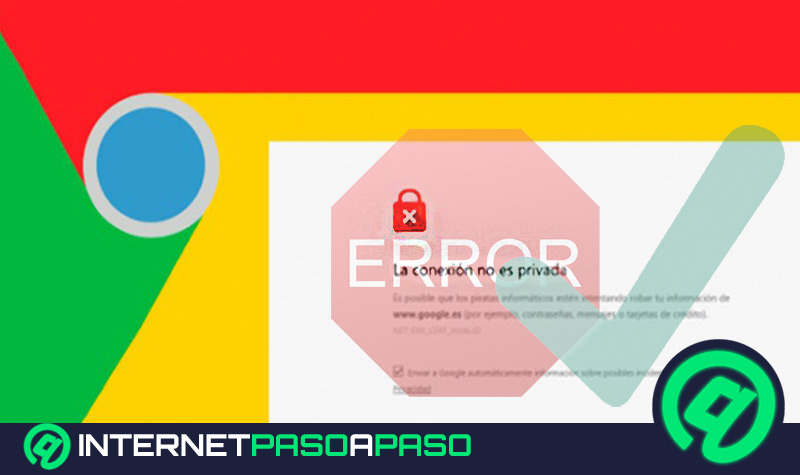
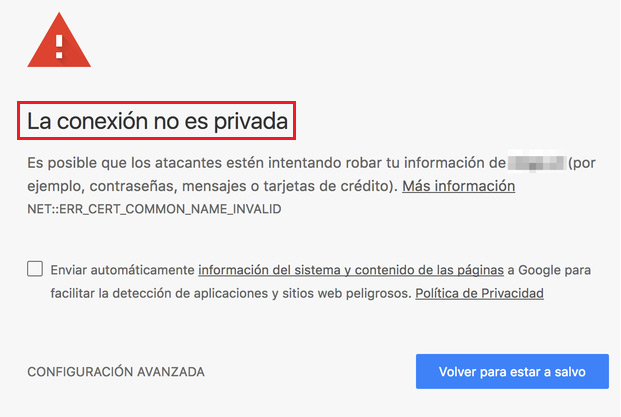
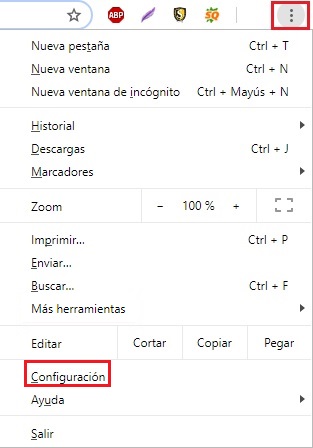
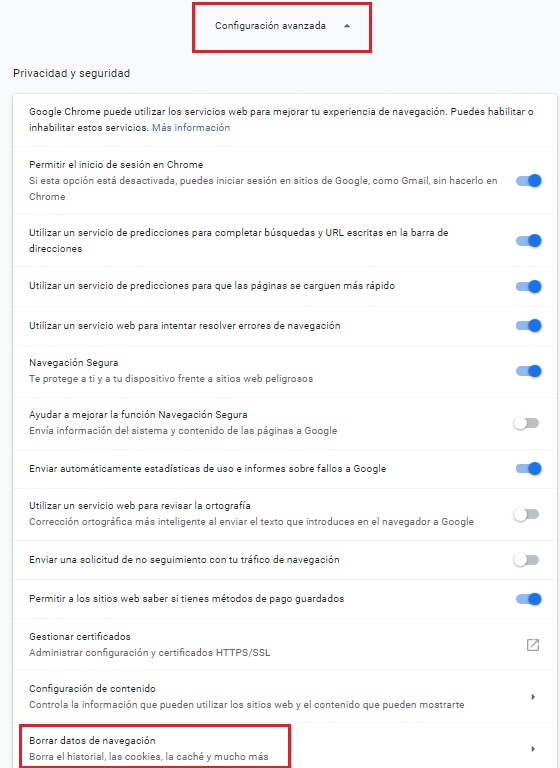
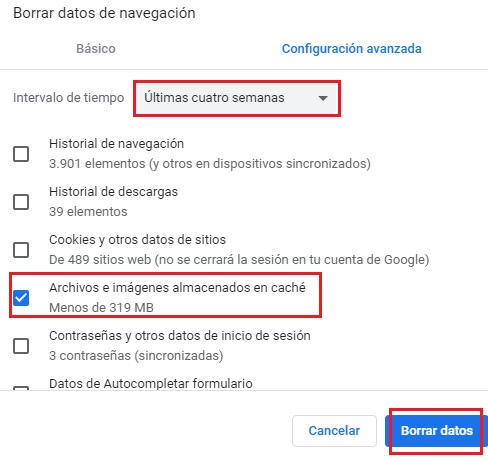






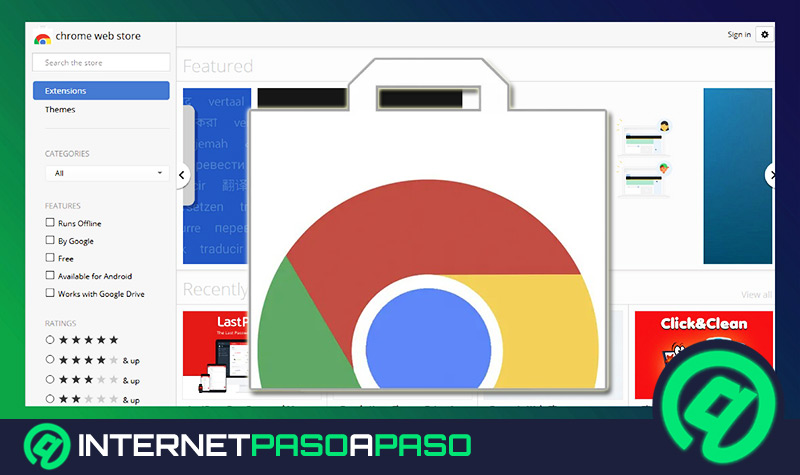













me sirvió muchas gracias